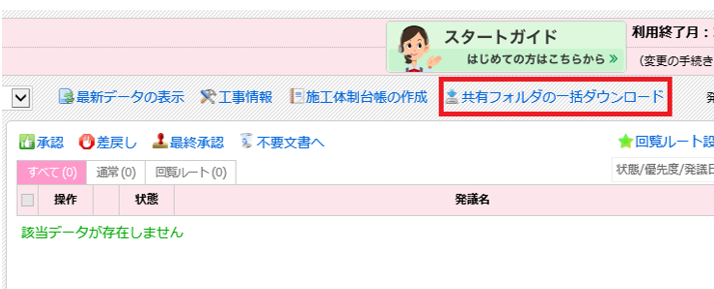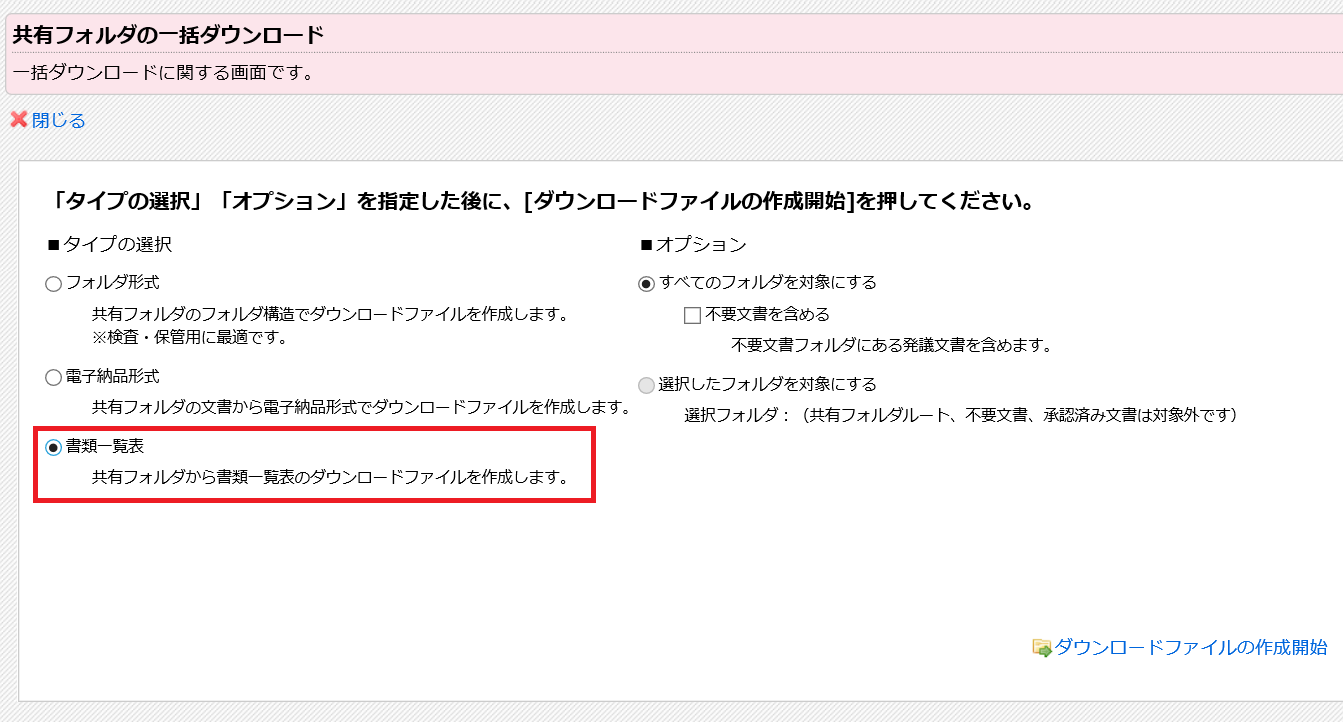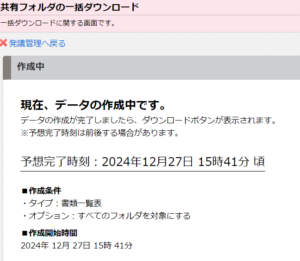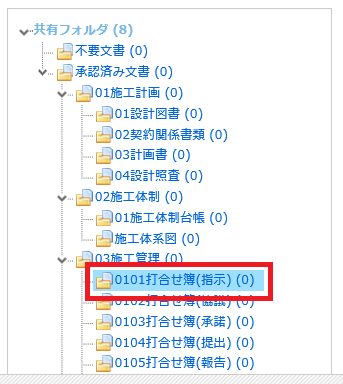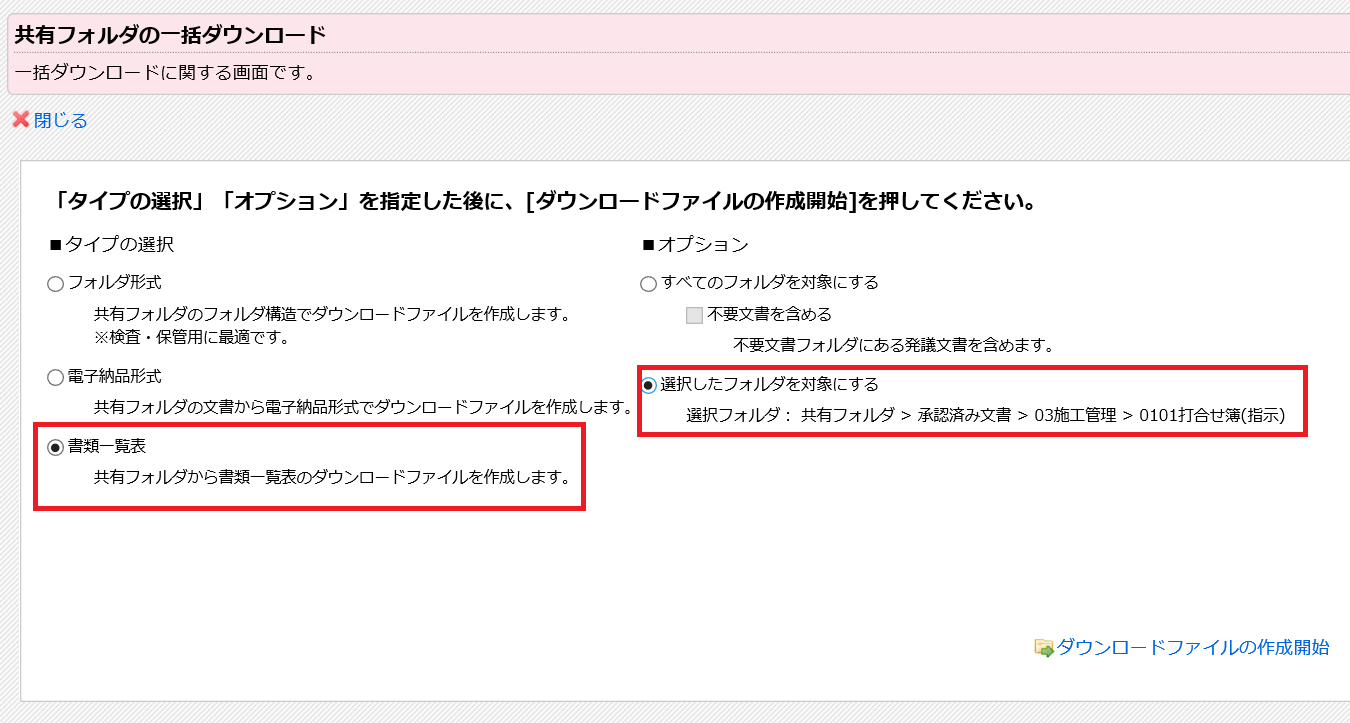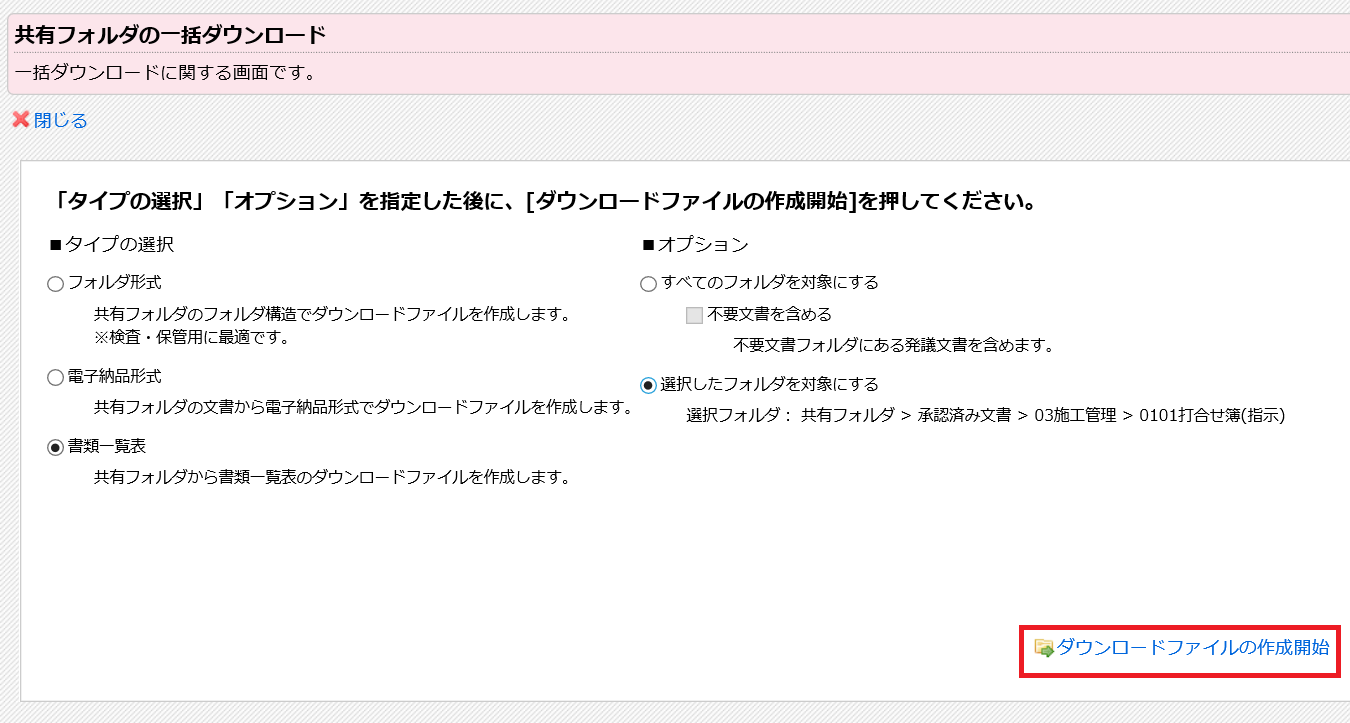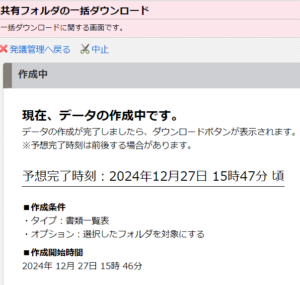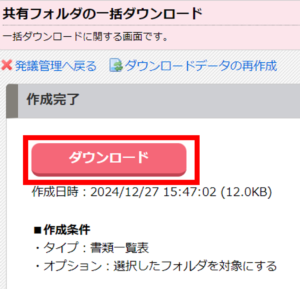共有フォルダ内に保存されている発議名の一覧表の作成を行います。
※注意※
ダウンロードファイルの作成には、ファイルサイズ、利用状況により時間がかかる場合があります。
特に年度末などの繁忙期は混み合いますのでお早めにご準備ください。
また、作成したファイルをダウンロードできるのは作成完了から 24 時間以内になります。
目次
書類一覧表をダウンロードする方法
1
発議管理画面の画面中央に表示されている「共有フォルダの一括ダウンロード」をクリックします。
2
タイプの選択にて「書類一覧表」を選びます。
3
「ダウンロードファイルの作成開始」をクリックします。
4
ダウンロードファイルの作成が開始されます。
作成が完了すると、自動で画面が切り替わり、ダウンロードボタンが表示されます。
5
「ダウンロード」をクリックします。

6
ダウンロードが完了すると、Excelファイルが作成されます。
選択したフォルダの書類一覧表をダウンロードする方法
1
共有フォルダ内のダウンロードしたいフォルダを選択します。
2
発議管理画面の画面中央に表示されている「共有フォルダの一括ダウンロード」をクリックします。
3
タイプの選択にて「書類一覧表」を選びます。
オプションより「選択したフォルダを対象にする」を選びます。
4
「ダウンロードファイルの作成開始」をクリックします。
5
ダウンロードファイルの作成が開始されます。
作成が完了すると、自動で画面が切り替わり、ダウンロードボタンが表示されます。
6
「ダウンロード」をクリックします。

7
ダウンロードが完了すると、Excelファイルが作成されます。